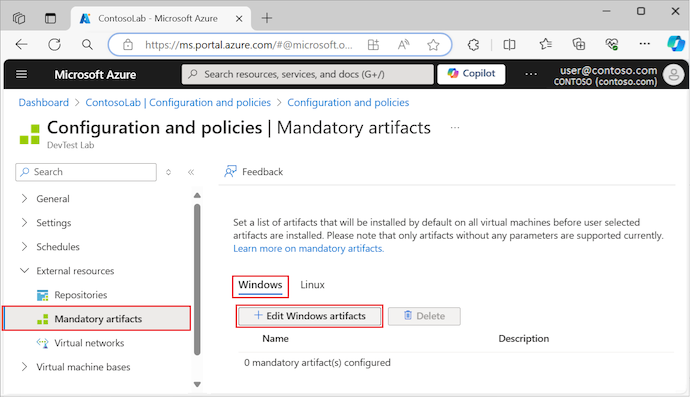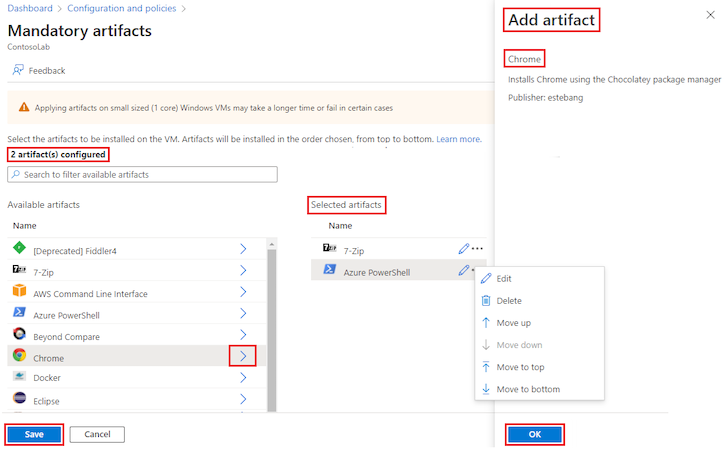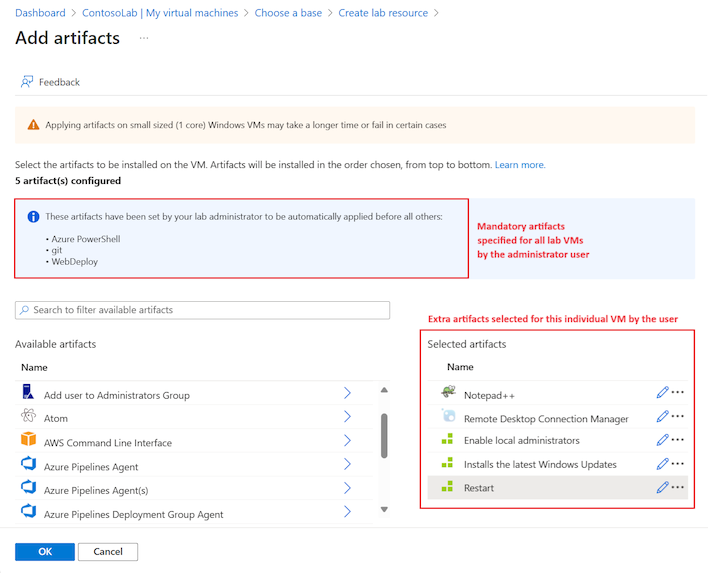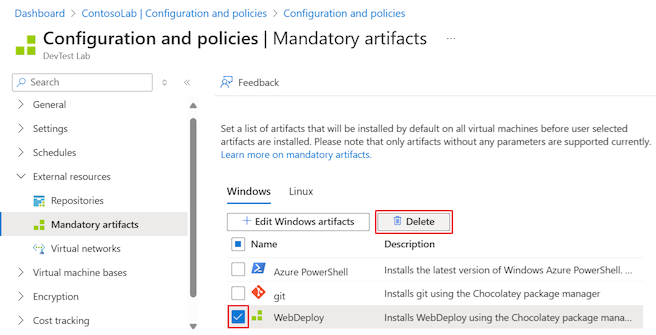Specificare gli artefatti obbligatori per le macchine virtuali di Azure DevTest Labs
Questo articolo descrive come specificare gli artefatti obbligatori in Azure DevTest Labs da installare in ogni macchina virtuale del lab. Gli artefatti sono strumenti e applicazioni che è possibile aggiungere alle macchine virtuali. Gli artefatti obbligatori possono includere qualsiasi software che ogni macchina virtuale nel lab deve avere. Definendo gli artefatti obbligatori, è possibile assicurarsi che tutte le macchine virtuali del lab siano installate con artefatti standardizzati e aggiornati. Gli utenti del lab non devono dedicare tempo e fatica ad aggiungere elementi necessari singolarmente.
Esplorare gli artefatti obbligatori
Gli artefatti obbligatori non possono avere parametri configurabili. Questa restrizione semplifica la creazione di macchine virtuali da parte degli utenti del lab. Gli artefatti obbligatori vengono sempre installati prima di qualsiasi elemento aggiuntivo o personalizzato selezionato dall'utente.
È possibile creare un'immagine personalizzata da una macchina virtuale con artefatti obbligatori applicati. Quando si creano nuove macchine virtuali dall'immagine personalizzata, le nuove macchine virtuali hanno anche gli artefatti obbligatori. DevTest Labs installa sempre le versioni più recenti degli artefatti obbligatori in una macchina virtuale, anche quando la base è un'immagine personalizzata "meno recente".
Quando si crea una macchina virtuale, non è possibile ridisporre, modificare o eliminare gli artefatti obbligatori. Tuttavia, è possibile aggiungere elementi aggiuntivi o definire artefatti personalizzati. Per altre informazioni, vedere Aggiungere artefatti alle macchine virtuali di DevTest Labs.
Definire artefatti obbligatori
È possibile selezionare gli artefatti obbligatori per i computer lab Windows e Linux separatamente seguendo questa procedura:
Nella portale di Azure passare alla risorsa lab devTest Labs in cui si vogliono definire gli artefatti obbligatori.
Nella pagina Panoramica del lab espandere la sezione Impostazioni nel menu a sinistra e selezionare Configurazione e criteri.
Nella schermata Configurazione e criteri espandere la sezione Risorse esterne nel menu a sinistra e selezionare Artefatti obbligatori.
Selezionare la configurazione della macchina virtuale:
- Windows: selezionare la scheda Windows e quindi selezionare Modifica artefatti di Windows.
- Linux: selezionare la scheda Linux e quindi selezionare Modifica artefatti Linux.
Nella pagina Artefatti obbligatori selezionare la freccia accanto a ogni elemento da aggiungere alla macchina virtuale.
In ogni riquadro Aggiungi artefatto selezionare OK. L'artefatto viene visualizzato in Elementi selezionati e il numero di aggiornamenti degli artefatti configurati per visualizzare l'elenco corrente:
Seleziona Salva.
Modificare l'ordine di installazione
Dopo aver aggiunto elementi obbligatori, DevTest Labs aggiorna gli elenchi Elementi obbligatori per il lab nel portale di Azure. Da questi elenchi è possibile accedere agli artefatti per modificare l'ordine di installazione. Quando si crea una nuova macchina virtuale, DevTest Labs installa prima l'elemento superiore nell'elenco e l'ultimo elemento inferiore .
Per modificare l'ordine di installazione per gli artefatti obbligatori:
Nella schermata Risorse>esterne Artefatti obbligatori per il lab selezionare la scheda Windows o Linux .
Selezionare Modifica artefatti di Windows o Modifica artefatti Linux per aprire la pagina Artefatti obbligatori.
Nell'elenco Elementi selezionati selezionare Altre opzioni (...) per l'artefatto che si desidera modificare.
Nel menu artefatto selezionare Sposta su, Sposta verso il basso, Sposta in alto, Sposta in alto o Sposta in basso.
Seleziona Salva.
Visualizzare gli artefatti obbligatori
Dopo aver specificato gli artefatti obbligatori per un lab, DevTest Labs mostra gli artefatti obbligatori per tutte le macchine virtuali lab basate sul sistema operativo (Windows o Linux). Quando un utente del lab crea una nuova macchina virtuale, può visualizzare gli artefatti obbligatori che DevTest Labs prevede di installare.
Per visualizzare gli artefatti obbligatori per una macchina virtuale:
Nella pagina Panoramica del lab selezionare Aggiungi.
Nella pagina Scegli una base selezionare un'immagine del Marketplace, ad esempio Windows 11 Pro.
Nella pagina Crea risorsa lab, in Artefatti, si noti il numero di artefatti obbligatori per la macchina virtuale:
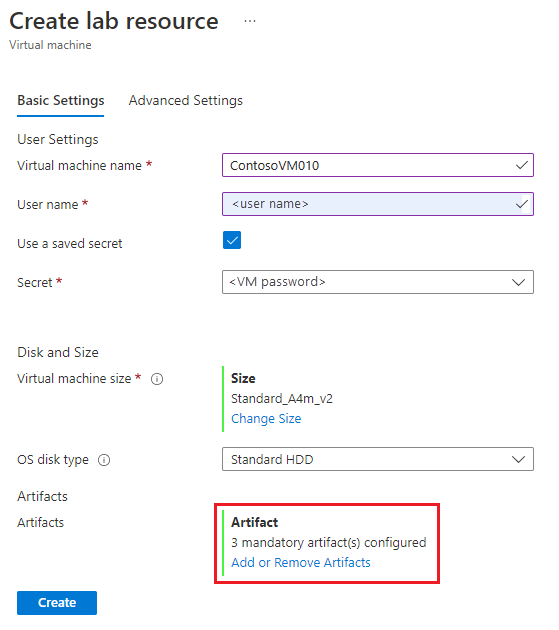
Per visualizzare i dettagli sugli artefatti obbligatori, selezionare Aggiungi o Rimuovi artefatti.
Nella schermata Aggiungi artefatti gli artefatti obbligatori vengono visualizzati sopra l'elenco Elementi disponibili . Gli artefatti obbligatori sono elencati in ordine di installazione dall'alto verso il basso:
Eliminare artefatti obbligatori
È anche possibile eliminare gli artefatti negli elenchi Artefatti obbligatori:
Nella schermata Risorse>esterne Artefatti obbligatori per il lab selezionare la scheda Windows o Linux .
Selezionare la casella di controllo accanto all'artefatto nell'elenco e quindi selezionare Elimina:
Al prompt di conferma selezionare Sì.